Vous disposez d’une grande collection de CD ? Vous souhaitez conserver une sauvegarde de votre CDthèque ? Créer un jukebox thématique pour égayer vos soirées au coin du feu ou encore programmer des playlists pour accompagner vos voyages en train ou en voiture ? Pour répondre à tous ces besoins, une seule solution : il faut numériser sa CDthèque. Cet article se propose de fournir toutes les clefs pour numériser ses CD. La première partie expose les outils à installer ainsi que la règlementation attachée au droit à la copie privée. La deuxième partie fournit toutes les informations sur la configuration du logiciel de numérisation de CD Exact Audio Copy (EAC). Dans cette troisième partie est abordée la phase pratique de l’extraction des pistes audio.
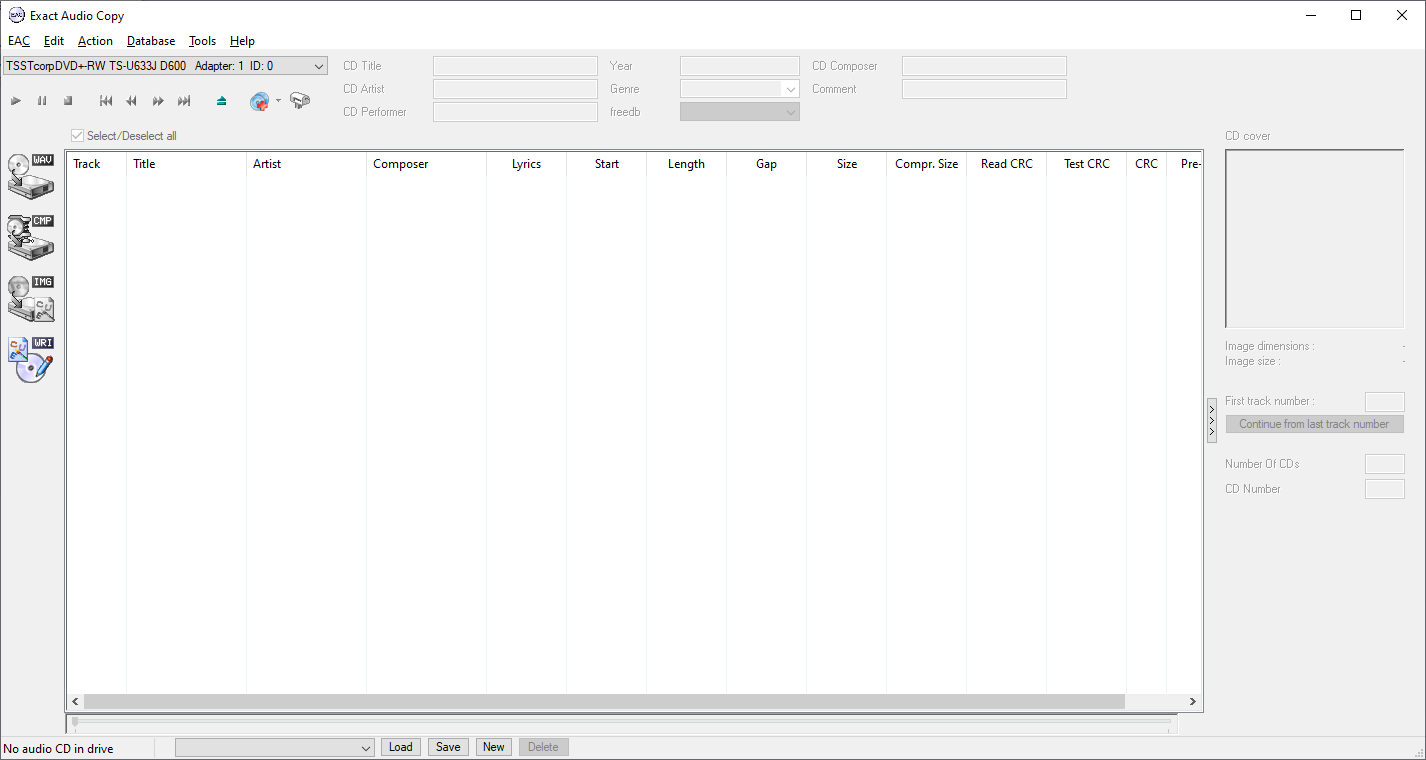
L’écran d’accueil d’Exact Audio Copy (reproduit ci-avant) reprend les principales fonctionnalités de l’outil de numérisation.
La numérisation d’un CD est simple à réaliser et suit les étapes suivantes :
Insérer un CD dans le lecteur : ça a l’air évident à première vue mais soyons précis 😉
EAC fait tourner le CD pour en lire les titres. Si le PC est équipé de plusieurs lecteurs de CD, il est nécessaire de choisir le lecteur approprié (en haut à gauche de l’écran). EAC contacte la base de données en ligne FreeDB (sous réserve que la phase de configuration ait validé cette connexion) et renseigne les informations du CD (nom de l’artiste, de l’album, des titres, photo de la pochette de l’album…) qui seront reprises dans les tags attachés aux fichiers MP3. L’écran de EAC prend la forme suivante (ici avec l’album & (Esperluette) de Julien Doré) :
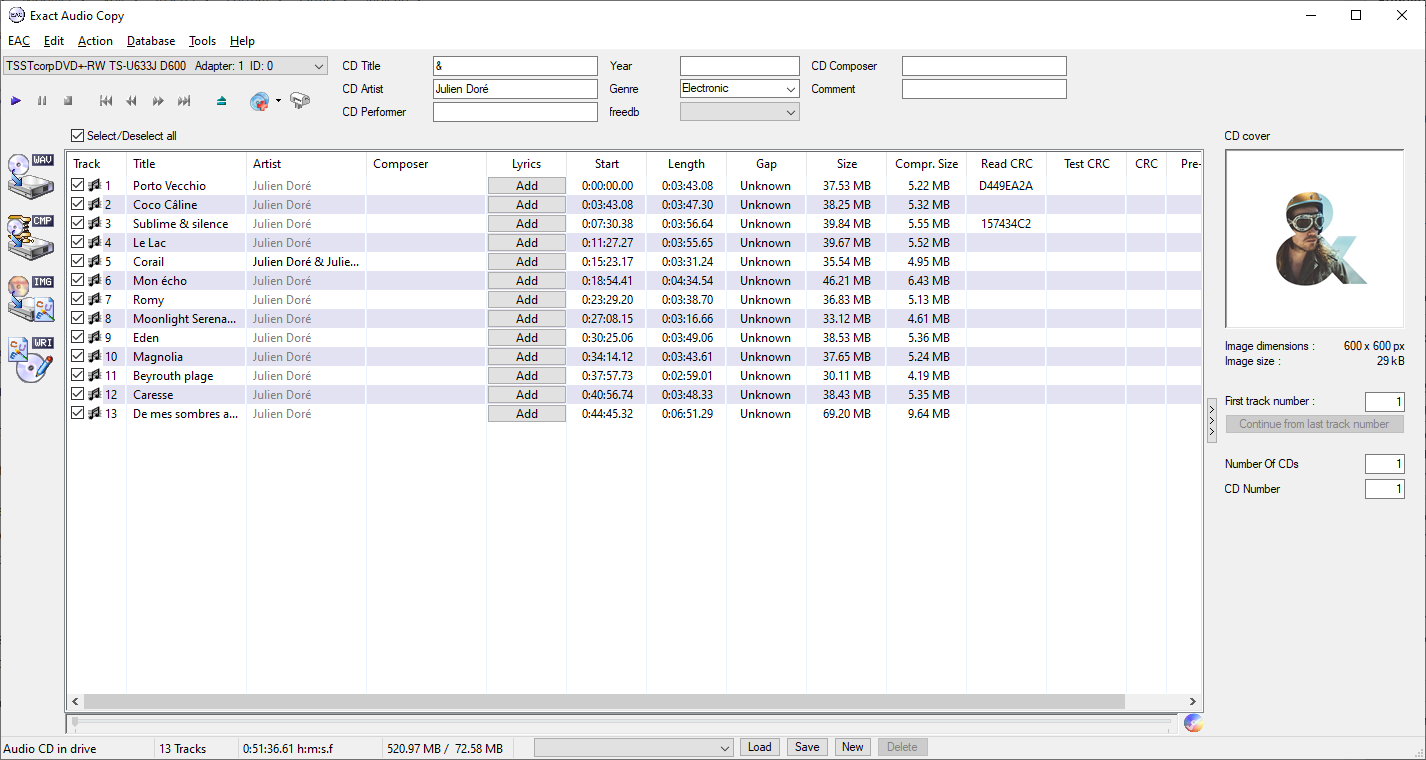
On notera au passage que les fichiers compressés au format MP3 prennent environ six fois moins de place que la piste audio sur le CD. Ainsi le titre Coco Câline prend 38,25 Mo sur le CD et seulement 5,32 Mo en MP3.
L’utilisateur peut modifier les informations du CD (ou les renseigner si le CD est inconnu dans la base de données en ligne). Si EAC n’a pas recherché le CD, il est possible de lancer la reconnaissance manuellement à partir du menu Database puis Get CD Information From et enfin Remote Metadata Provider :
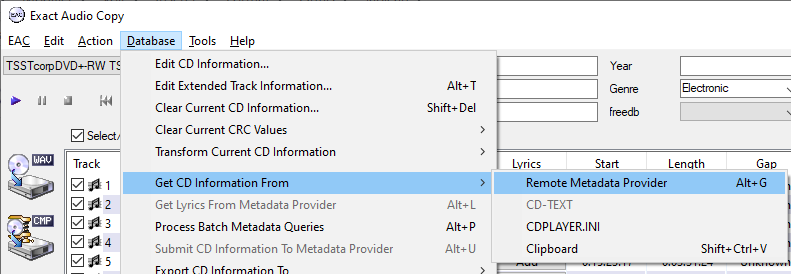
Le message suivant alerte sur le fait que la mise à jour des données écrasera celles déjà saisies :
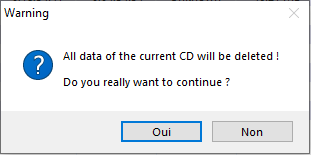
Cliquer sur le bouton Oui pour confirmer. Si la base de données comprend plusieurs CD susceptibles de correspondre à celui inséré dans le lecteur, la fenêtre suivante se fait jour :
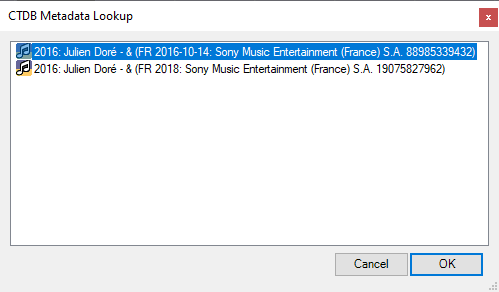
Sélectionner le CD convient puis appuyer sur le bouton OK.
Pour amender les information sur le CD, l’utilisateur peut cliquer sur :
- les zones de saisie identifiant l’album (en haut de l’écran) pour modifier le nom de l’artiste, de l’album, sa date de sortie, son genre musical… :

- les pistes du CD pour modifier le titre de la piste, l’artiste (par exemple en cas de duo), le compositeur voire les paroles (dans ce cas, cliquer sur Lyrics et coller les paroles dans la zone) :
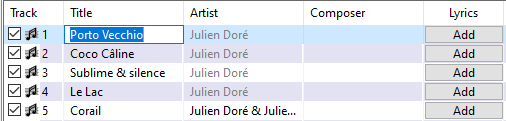
Si la connexion à la base de données FreeDB ne s’établit pas, vérifier que le paramétrage requis est bien opéré ; pour ce faire se rendre sur le site de FreeDB à l’aide de votre navigateur préféré :
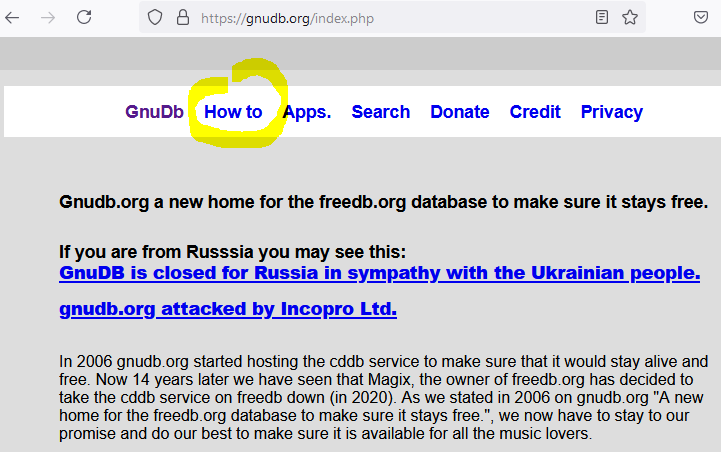
Cliquer sur le lien “How To” et rechercher la section Exact Audio Copy :
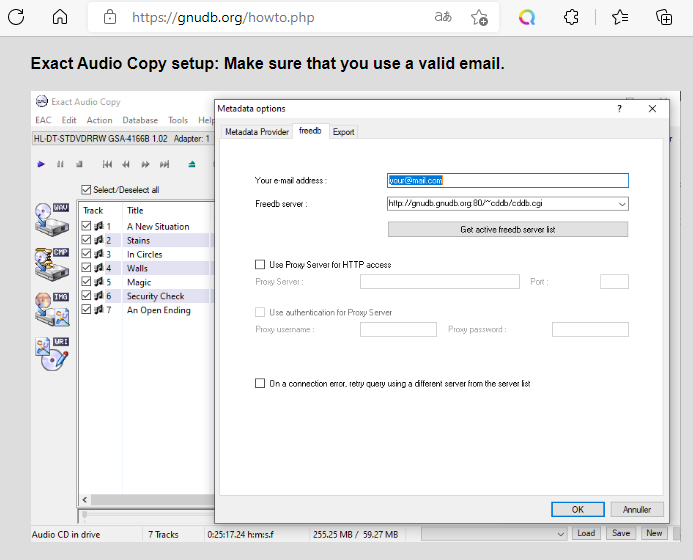
Vérifier que le paramétrage de EAC correspond (menu EAC puis Metadata Options…) à celui exigé par FreeDB (notamment présence d’une adresse mél) :
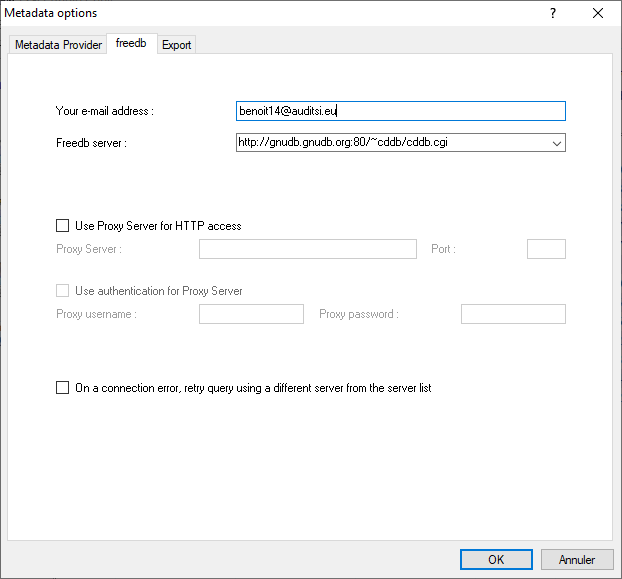
Pour lancer la numérisation du CD, cliquer sur le bouton CMP (compression MP3) à gauche de l’écran :
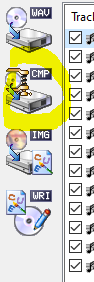
Par défaut toutes les pistes du CD sont sélectionnés. Il est possible de désélectionner les titres que l’on ne souhaite pas numériser en décochant les cases correspondantes avant de lancer la numérisation :
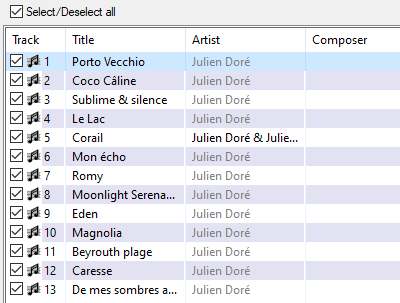
Après avoir cliqué sur le bouton CMP, EAC demande à l’utilisateur de choisir un dossier de destination où enregistrer les fichiers MP3 :
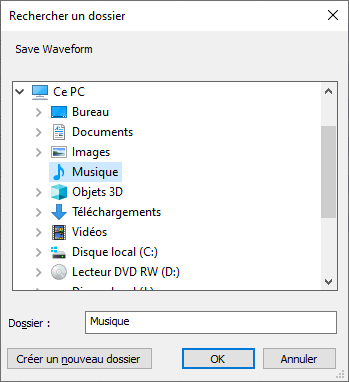
Sélectionner un dossier (au besoin le créer) puis cliquer sur le bouton OK. EAC exécute le processus d’extraction de chaque piste sélectionnée :
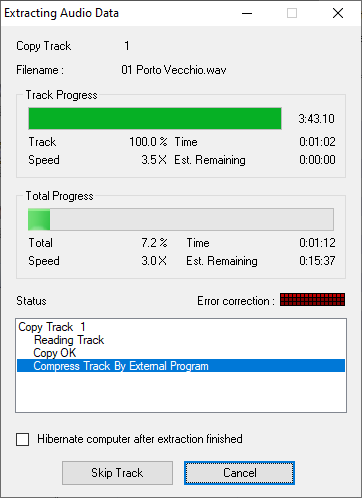
EAC lit chaque piste, l’extrait au format WAV puis la convertit au format MP3 à l’aide du compresseur externe LAME. Ce processus prend plusieurs minutes. Ici, l’on constate que la lecture du CD s’exécute en vitesse x3 (Speed). Pour un CD d’une quarantaine de minutes, l’extraction demande un peu moins d’un quart d’heure.
A la fin du processus, la fenêtre d’extraction se présente sous une forme similaire à celle-ci :
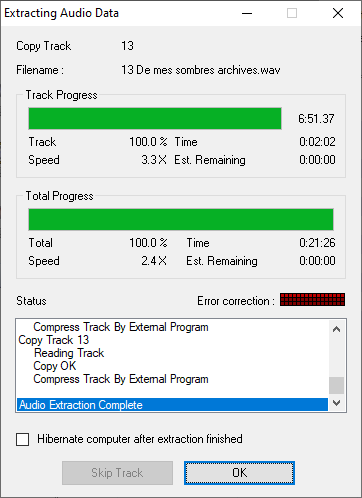
Dans le cas présent, l’extraction a duré 21 minutes et 26 secondes avec une vitesse de lecture moyenne de 2,4 fois la vitesse normale de lecture.
Cliquer sur le bouton OK. EAC affiche une synthèse de l’exécution de l’extraction et signale les éventuelles erreurs (pistes illisibles…) :
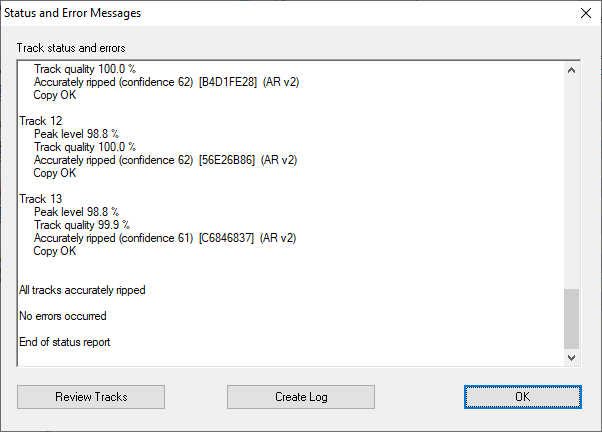
Ici les messages “All tracks accurately ripped” et “No errors occurred” sont de bon augure. Cliquer sur le bouton OK. L’extraction est maintenant achevée.
Les fichiers MP3 figurent dans le dossier choisi au début du processus d’extraction par l’utilisateur (ici : le dossier Musique) :
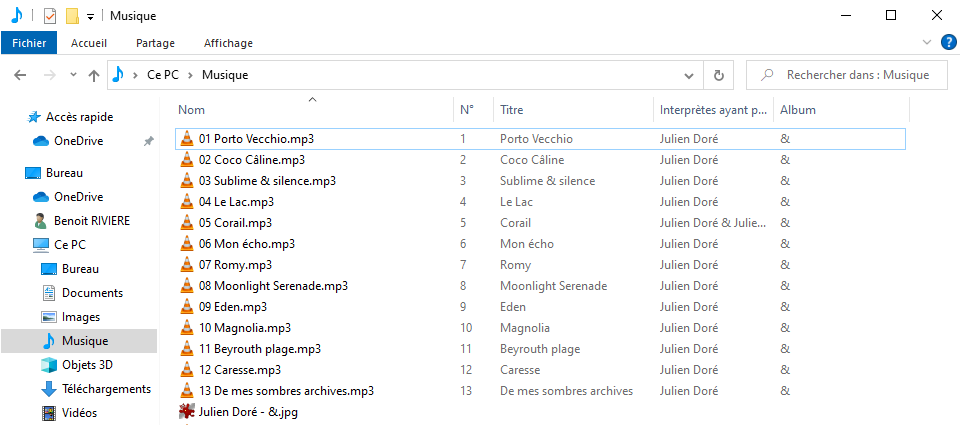
Une fois la numérisation achevée, les fichiers MP3 peuvent être transférés sur un téléphone, une clef USB… ou tout simplement joués avec un lecteur multimédia tel VLC Media Player par exemple :
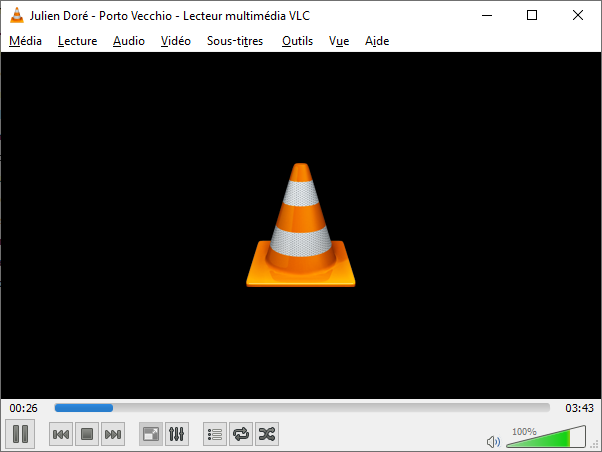
Cet article touche à sa fin. La numérisation de CD ne présente plus de secret. EAC est un logiciel maniable qui remplit d’autres fonctions que la numérisation de CD. Il assure également entre autres choses la duplication de CD…
___
Pour approfondir le sujet : Numériser ses CD avec Exact Audio Copy / Extraire la piste audio d’une vidéo avec VLC Media Player / Enregistrer son programme TV préféré sur son PC légalement et gratuitement
Derniers articles parBenoît RIVIERE (voir tous)
- Analyse des données comptables (FEC) : analyse de la conformité comptable des transactions et de leur dénouement - dimanche 23 novembre 2025
- L’AMF et l’AFA appellent à la vigilance sur le risque de corruption par des réseaux criminels de personnes ayant accès à des informations privilégiées - lundi 4 août 2025
- Détecter les inversions HT/TVA avec ANA-FEC2 - jeudi 31 juillet 2025
- Analyse de FEC en ligne avec ANA-FEC2 (manuel d’utilisation) - mardi 29 juillet 2025
- Rapport AFA 2024 : les contrôles comptables à ne pas négliger - samedi 5 juillet 2025


